10 javítás a Gmailhez, amely nem jeleníti meg a képeket

A képeket nem megjelenítő Gmail megszakíthatja az e-mailben folytatott kommunikációt. Tekintse meg a legjobb módszereket annak kijavítására, hogy a Gmail nem jelenít meg képeket.
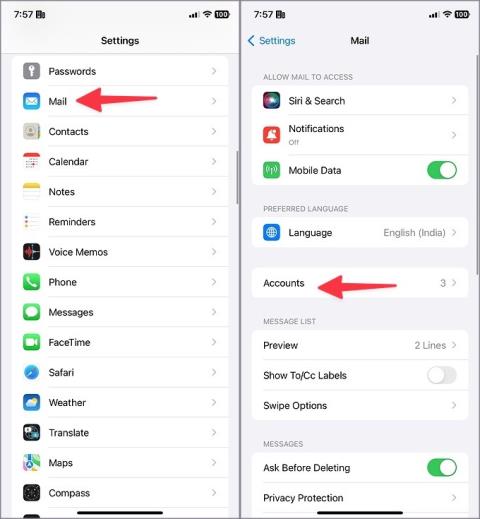
Bár az iPhone alapértelmezett Mail alkalmazása zökkenőmentesen működik a Gmail, az Outlook, az iCloud, a Yahoo és a Microsoft 365 fiókokkal, sokan szembesültek problémákkal a Gmail-fiókjuk integrálása során. Ha a Gmail nem működik iPhone-ján, vagy hibákba ütközik, amikor Gmail-üzeneteket fogad vagy küld a Mail alkalmazásban, a probléma megoldásához tekintse meg a legfontosabb hibaelhárítási trükköket.
Tartalomjegyzék
1. Távolítson el és adjon hozzá egy Gmail-fiókot
Nemrég megváltoztatta Google-fiókja jelszavát? Ha a Mail nem kéri a Gmail-fiók adatainak automatikus frissítését, távolítsa el iPhone-járól, és adja hozzá újra. Íme, mit kell tenned.
1. Nyissa meg a Beállítások alkalmazást iPhone-ján, és görgessen a Mail elemhez .
2. Válassza a Fiókok lehetőséget , majd érintse meg a Gmail elemet .

3. Válassza a Fiók törlése lehetőséget , és erősítse meg döntését.

4. Menjen vissza a Fiókok elemre , és érintse meg a Fiók hozzáadása elemet .

Válassza a Google lehetőséget, és jelentkezzen be frissített fiókadataival.
2. Ellenőrizze a Hálózati kapcsolat elemet
Ha iPhone-jának hálózati csatlakozási problémái vannak, problémákba ütközhet a Gmail-üzenetek fogadása és küldése során. Ideiglenesen engedélyezheti a Repülőgép üzemmódot a Vezérlőközpontból, majd egy idő után letilthatja.
Ha iPhone-ja internetkapcsolat nélkül csatlakozik Wi-Fi-hálózathoz , a probléma megoldásához tekintse meg hibaelhárítási útmutatónkat.
3. Ellenőrizze a Gmail szinkronizálási beállításait
Ha a Gmail úgy van beállítva, hogy 30 percenként vagy óránként kérje le az új adatokat, előfordulhat, hogy késéssel fogadja az e-maileket. Az új adatokat automatikusan le kell kérnie, és újra kell próbálkoznia.
1. Nyissa meg a Beállításokat, és görgessen a Levelezés lehetőséghez .
2. Érintse meg a Fiókok elemet , és válassza az Új adatok lekérése lehetőséget .

3. Érintse meg az Automatikusan lehetőséget a Lekérés alatt .

Folytassa az olvasást, ha a Gmail továbbra sem működik az iPhone Mail alkalmazásban.
4. Ellenőrizze a Gmail tárhelyet
Gmail-tárhelye fel van osztva a Google Drive-fájlok, a Google Fotók-média és a Gmail-üzenetek között. A Google 15 GB ingyenes tárhelyet kínál minden szabványos fiókhoz. Nem fogadhat és nem küldhet e-maileket, ha túllépte a fiókjában szereplő 15 GB-os árajánlatot.
1. Töltse le a Google Drive alkalmazást iPhone-jára. Jelentkezzen be fiókja adataival.
2. Érintse meg a hamburger menüt a jobb felső sarokban, és ellenőrizze a Workspace tárhelyét.
3. Ha kevés a Drive-terület , érintse meg a részletes lebontás megtekintéséhez. A Hely felszabadítása elemre koppintva megnyithat egy weboldalt, és áttekinthet az ajánlások között.

Ezenkívül megvásárolhatja a Google One csomagok egyikét is, amellyel bővítheti fiókját. Az ára havi 1,99 dollártól kezdődik 100 GB-ért.
5. Ellenőrizze a Gmail szervert
Ha a Gmail szerverei nem működnek, problémákkal kell szembenéznie, amikor e-maileket fogad vagy küld a Mail alkalmazáson keresztül. A probléma megerősítéséhez lépjen a Downdetector oldalra, és keresse meg a Gmailt. Előfordulhat, hogy magas kimaradási grafikonok és felhasználói megjegyzések panaszkodnak erre.
Meg kell várnia, amíg a Google megoldja a szerveroldali problémákat, majd egy idő után újra kell próbálkoznia.
6. A Gmail letiltása és engedélyezése
Letilthatja az e-mailt Gmail-fiókjában, és egy idő után engedélyezheti. Ez egy praktikus trükk a Gmail-üzenetek engedélyezéséhez. A módosítások végrehajtásához kövesse az alábbi lépéseket.
1. Lépjen a Beállítások elemre, és görgessen a Mail elemhez . Válassza a Fiókok lehetőséget .
2. Érintse meg a Gmail elemet . Kapcsolja ki a Mail kapcsolót. Engedélyezze egy idő után.

Kényszerítse ki a Mail alkalmazást, és nyissa meg újra. El kell kezdenie látni a Gmail üzeneteit.
7. Telepítse újra a Mail alkalmazást
Továbbra is problémái vannak a Gmaillel az iPhone Mail alkalmazásban? Telepítse újra a Mail alkalmazást, és próbálja újra.
1. Érintse meg hosszan a Mail alkalmazást, és válassza az Alkalmazás eltávolítása lehetőséget .
2. Érintse meg az Alkalmazás törlése lehetőséget .

Menjen az App Store-ba, és töltse le a Mail alkalmazást.
8. Állítsa be a Levelezést alapértelmezettként
Ha problémákba ütközik az e-mail hivatkozások megnyitásakor a Mail alkalmazásban, feltétlenül állítsa be alapértelmezettként.
1. Nyissa meg az iPhone beállításait, és nyissa meg bármely harmadik féltől származó e-mail alkalmazást.
2. Érintse meg az Alapértelmezett levelezési alkalmazás elemet.

3. Válassza a Levél lehetőséget a következő menüből.

9. E-mailek kézi lekérése
Ez a trükk bűbájos volt számunkra. Amikor a Gmail nem működött iPhone-unkon, manuálisan kértük le az új e-maileket a Mail alkalmazásban.
Elindíthatja a Mail alkalmazást, és megnyithatja a Gmail postafiókját. Csúsztassa lefelé az ujját felülről a beérkező levelek frissítéséhez.

10. Frissítse az iOS-t
Az Apple rendszerfelépítésekkel frissíti a Mail alkalmazást. Lépjen a Beállításokba, és nyissa meg az Általános menüt. Koppintson a Szoftverfrissítés lehetőségre, és telepítse telefonjára a legújabb iOS-frissítést.
11. Próbálja ki a levelezési alternatívákat
Ha a Gmail továbbra sem működik az iPhone Mail alkalmazásban, használjon harmadik féltől származó alkalmazásokat, például az Outlook vagy a Spark Mail alkalmazást. A Google natív Gmail alkalmazást is kínál iPhone-on. Ha androidos telefonról érkezik, a Gmail segítségével otthon találhatja magát.
A Gmail kezelése iPhone-on
Míg az Apple minden iOS-iterációval folyamatosan javította az alapértelmezett Mail alkalmazást, a Gmail hibái savanyú ízt hagyhatnak maguk után. Mielőtt elhagyná a Mail alkalmazást egy harmadik féltől származó alternatíváért, hajtsa végre az alábbi lépéseket, hogy lehetővé tegye a Gmail és az Apple e-mail alkalmazásának zökkenőmentes integrációját iPhone-on.
A képeket nem megjelenítő Gmail megszakíthatja az e-mailben folytatott kommunikációt. Tekintse meg a legjobb módszereket annak kijavítására, hogy a Gmail nem jelenít meg képeket.
Szeretné ellenőrizni Gmail bejelentkezési előzményeit mobiltelefonon és számítógépen? Ismerje meg, hogyan tudhatja meg, hol van bejelentkezve Gmail-fiókjába.
Egy vagy több e-mail címet szeretne menteni a Gmail címjegyzékébe? Ismerje meg, hogyan adhat hozzá e-mailt a Gmail névjegyzékéhez mobilról és számítógépről.
A Gmail Vacation Responder funkciója egy automata, irodán kívüli e-mail, amelyet válaszul küldenek a bejövő e-mailekre. Ez Így működik.
A Gmail, amely nem működik az iPhone Mail alkalmazásban, tönkreteheti az e-mailezési élményt. Olvassa el, hogy megtudja, hogyan javíthatja ki a problémát, és útközben is ellenőrizze Gmail-postafiókját.
Fiókja biztonságának megőrzése érdekében a következőképpen engedélyezheti a kétfaktoros hitelesítést Google- vagy Gmail-fiókjában.
Szeretne e-mailt kapni, de nem tudja az e-mail címét? Ismerje meg, hogyan találhat e-mail-címet Androidon és iPhone-on.
Nem tudja letölteni a mellékleteket a Gmailből? Próbálja ki ezeket a megoldásokat a Gmail-mellékletekkel kapcsolatos probléma megoldásához az interneten, valamint Android- és iOS-alkalmazásokban.
Kíváncsi vagy, hogy a Google hova menti a névjegyeket a telefonján a számítógépen? Ismerje meg, hogyan keresheti meg a Gmailben mentett névjegyeket iPhone-on, Androidon és PC-n.
Aláírásokat adhat hozzá a Gmail Web App, Android és iOS alkalmazásokhoz. A Gmail weben akár több aláírást is hozzáadhat a különböző e-mailekhez.
Még mindig kap e-maileket egy blokkolt feladótól a Gmailben és az Outlookban? Ezért kap e-maileket egy letiltott feladótól.
e-mailt kapott olyan nyelven, amelyet nem ismer? Mostantól a Gmail natív fordítási funkciójával lefordíthatja a Gmailben lévő e-maileket számítógépen és telefonon is
A Google Csevegőben nincs lehetőség csevegések vagy üzenetek exportálására, de ezekkel a technikákkal könnyedén exportálhatja a csevegést a Google Csevegőből.
A Gmail mostantól offline módban működik a webalkalmazásban. Így engedélyezheti és használhatja a Gmailt offline módban a böngészőjében, és mit tehet és mit nem.
Új a Gmailben? Ne aggódj! Ebben az útmutatóban végigvezeti Önt az e-mailek telefonról és számítógépről történő küldésének folyamatán.
Meg akar szabadulni Gmail-fiókjától? Fedezze fel a Gmail-fiók végleges törlésének lépéseit itt.
Így használhatja a Help Me Write AI botot a Gmailben és a Google Dokumentumokban. A Workspace Labs engedélyezésével más Workspace Beta funkciókat is elérhet.
Az iPhone beragadt sötét módba? Íme, mit tehet, hogy iPhone-ja visszakapcsoljon világos módba.
Néhány a legjobb morzekód-alkalmazások közül iPhone-ra és iPadre, amelyek segítségével a szokásos morzekód-gyakorlatok alapján tanulhat, kódolhat, dekódolhat és akár játékokat is játszhat.
Szeretné megvédeni szöveges üzeneteit az illetéktelen hozzáféréstől? Így zárhatja le az üzenetek alkalmazását iPhone-ján jailbreak nélkül.
Az Apple Maps offline letöltése és használata iPhone-on
Olyan útmutatót keres, amely elmagyarázza az iPhone jelölőeszközök jelentését? Olvassa el a bejegyzést, hogy megismerje a Jelölőszerkesztő iPhone készüléken való használatára vonatkozó különféle tippeket.
Elmosódottnak tűnik az iPhone kamerája? Alkalmazza ezeket a hibaelhárítási tippeket a mögöttes probléma gyors megoldásához.
Ismerje meg, hogyan különbözik a widget-verem és az intelligens verem, és hogyan adhat hozzá, távolíthat el és szerkeszthet pillanatok alatt widget-veremeket iPhone-ján. Könnyűvé teszi a mozgást.
Íme, mit jelent a szolgáltatás szövege vagy ikonja az iPhone-on, hogyan lehet javítani a szolgáltatás hiányát és visszakapni a szolgáltatói jelet, és mit tehet és mit nem.
Így állíthatja be és használhatja az Action gombot az új iPhone 15 sorozaton. Számos olyan funkció van, amelyekhez natív módon hozzárendelheti.
Problémái vannak az iPhone-on lévő névjegyposzterrel? Tekintse meg az iPhone-on nem működő névjegyposzter javításának leggyakoribb módjait.
























